- 系统
- 教程
- 软件
- 安卓
时间:2017-12-01 来源:u小马 访问:次
在平时工作之余,我们偶尔会浏览一些网页,可是当我们在浏览网页的时候却发现打开速度慢,那么当你遇到win10网页打开速度慢怎么办?其实很好解决的,接下来就由小编教大家怎么解决吧!
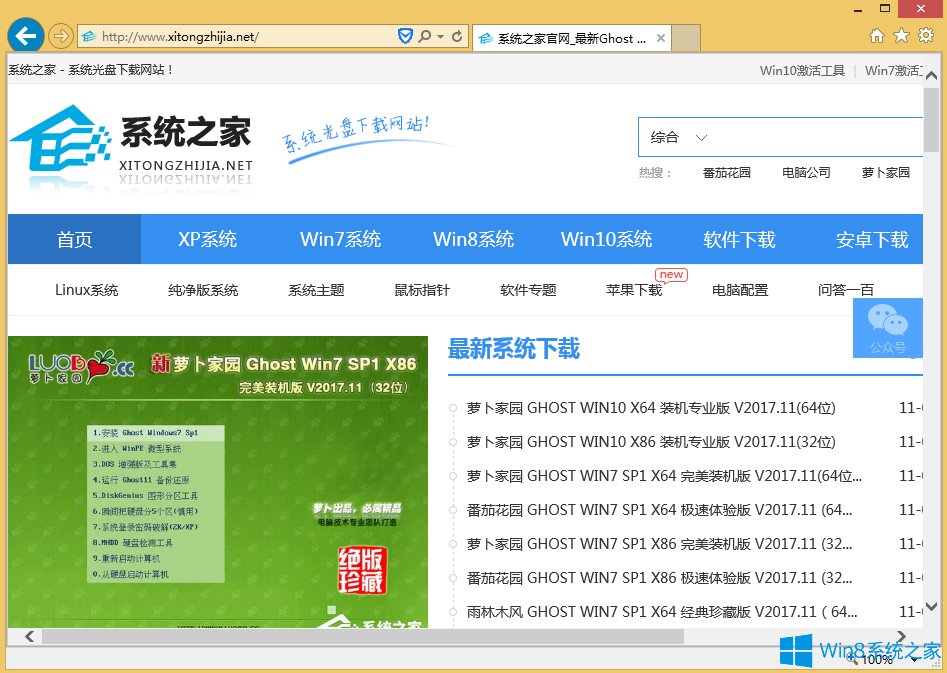
一、取消IE自动检测设置
电脑开机进入桌面后,打开IE浏览器发现没响应或打开网页很慢,要过1-2分钟才恢复正常,这是因为局域网自动检测导致。
打开IE浏览器属性对话框,点击“连接”选项卡,打开“局域网设置”将“自动检测设置” 前面勾去掉,点击“确定”,重新打开IE浏览器,你会发现响应速度明显提高了。
二、关闭自动更新功能
对于刚安装的win10系统,系统默认自动更新是打开的,系统在后台会自动下载系统更新补丁包进行升级,从而影响了上网速度;建议更新完成后,关闭系统更新功能,或用第三方软件检测更新也是可行的。(win10关闭自动更新方法)
三、启用限制可保留带宽,提高win10网速方法
由于win10系统保留了80%的网速,这部分网速主要用来进行系统更新、程序更新以及其它系统底层使用,那么我们在空闲时可以手动进行系统更新,以及应用更新。我们也把系统限制的网速也释放出来。如果禁用或未配置此设置,则系统使用默认值为 20% 的连接带宽。
首先,用“win+R”打开运行框,输入“gpedit.msc”回车,打开组策略编辑器,然后在左侧的选项栏依次打开计算机配置→管理模块→网络→QoS数据包计划程序。
双击打开限制可保留带宽,点击“已启用”来开启,将“带宽限制”修改为10,笔者在此建议,最好给系统留一些,然后点击保存退出即可,这样就能享受高速网络了。
以上就是win10网页打开速度慢的解决方法了,我们只需要取消IE自动检测设置、关闭自动更新功能、启用限制可保留带宽,这三个步骤操作下来就能提高打开网页速度了。
win10纯净版纯净版:
http://www.win10com.com/win10chunjingban/
win10纯净版官网原版ISO镜像!
http://www.win10com.com/win10gho/204.html





